如何将电脑背景设置成绿色win10 win10 绿色保护色设置方法
在Win10操作系统中,设置电脑背景为绿色可以让用户在使用电脑时获得更好的视觉体验,想要将电脑背景设置成绿色,可以通过简单的操作来实现。打开电脑桌面,右键点击空白处,选择个性化选项。接着在背景选项中选择纯色,然后在颜色选项中选择绿色。通过这样的设置,您可以轻松将电脑背景设置为清新的绿色,让视觉更加舒适和愉悦。
步骤如下:
1.首先,我们打开一个word文档。可以看到word文档中的背景依然是白色的,长时间看了会对眼睛造成负担,我们需要进行修改。
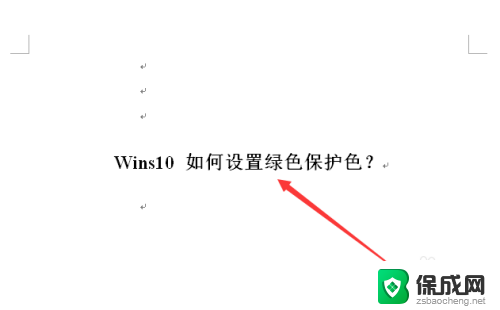
2.我们用鼠标右键点击左下角的“windows”按钮,再左键单击“运行”按钮,如图所示。
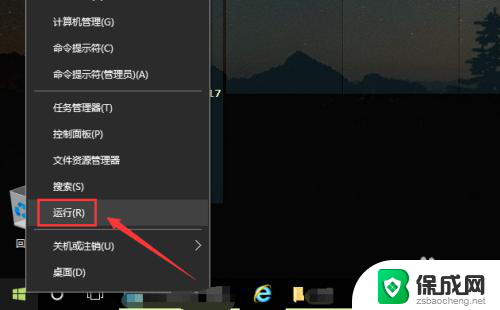
3.接着,在弹出的对话框中输入“regedit”命令,点击“确定”按钮,如图所示

4.然后,在弹出对话框中。我们找到“HKEY_CURRENT_USER\Control Panel\Colors\Window”选项,如图所示,双击鼠标打开。
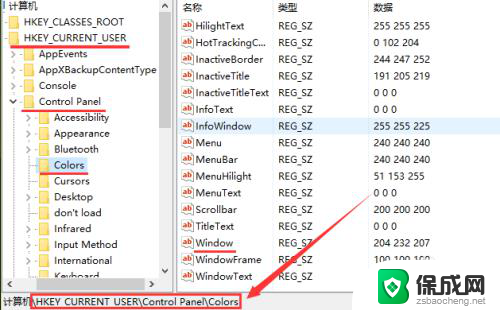
5.在弹出窗口中,我们输入“204 232 207”几个数字,点击确定即可,然后对计算机进行重新启动。
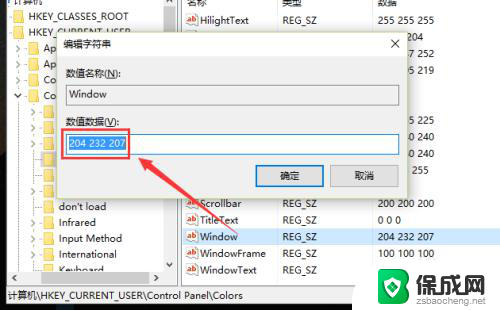
6.重新启动以后,我们再打开刚刚的word文档时,就会看到背景色变成了护眼的绿色。
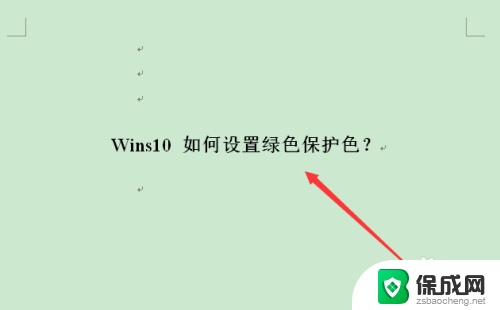
7.再打开系统窗口,也可以看到部分变成了护眼的绿色。
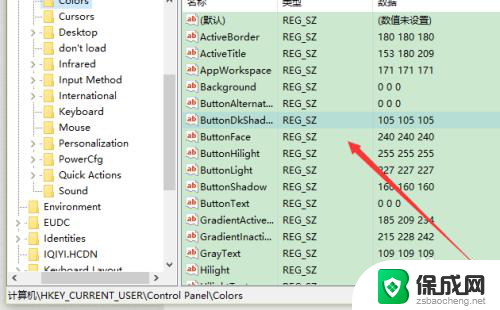
以上是如何将电脑背景设置成绿色win10的全部内容,如果您遇到相同问题,可以参考本文中介绍的步骤来解决,希望能对大家有所帮助。
如何将电脑背景设置成绿色win10 win10 绿色保护色设置方法相关教程
-
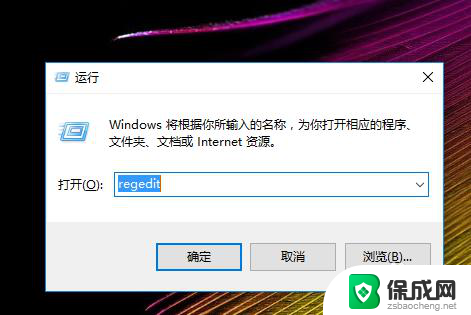 win10关闭绿色护眼 win10 设置护眼模式关闭方法
win10关闭绿色护眼 win10 设置护眼模式关闭方法2024-07-20
-
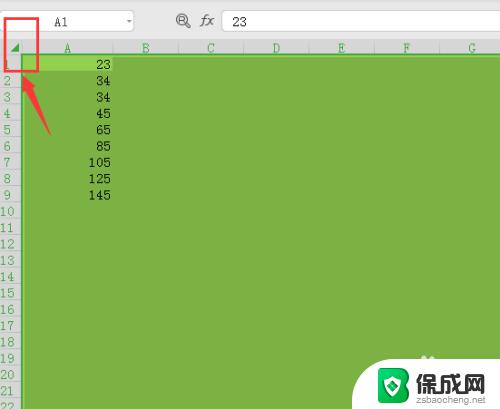 excel表格变绿色怎么变白色 Excel如何将单元格底色由绿色改为白色
excel表格变绿色怎么变白色 Excel如何将单元格底色由绿色改为白色2023-10-22
-
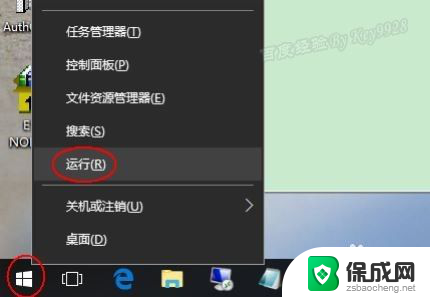 电脑背景色调为护眼色 win10 Win10怎么设置夜间模式
电脑背景色调为护眼色 win10 Win10怎么设置夜间模式2024-06-08
-
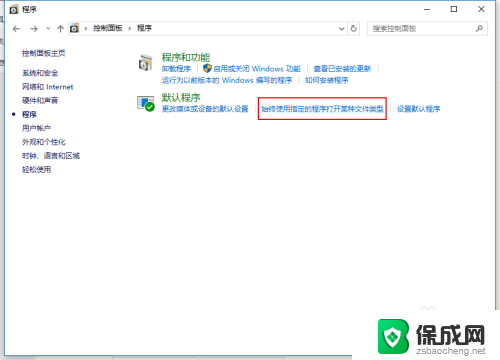 win10绿色软件设置默认程序打开 Win10怎么设置绿色版软件为默认程序
win10绿色软件设置默认程序打开 Win10怎么设置绿色版软件为默认程序2024-07-04
-
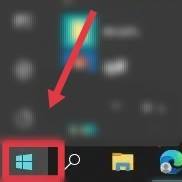 win10窗口背景变黑 win10背景怎么变成黑色
win10窗口背景变黑 win10背景怎么变成黑色2024-06-25
-
 win10颜色不对 电脑显示器颜色设置不对怎么办
win10颜色不对 电脑显示器颜色设置不对怎么办2024-07-11
- wps字体底纹怎么设置颜色 WPS文字如何添加底纹颜色
- 文件夹底色黑色怎么改成白色 文件夹底色变成白色操作步骤
- 电脑的图标变成了白色 电脑桌面图标变成白色方块图标如何恢复
- 电脑背景怎么换成视频 如何使用第三方应用将壁纸设置成动态视频
- 英伟达还能牛多久?2021年英伟达最新动态及未来发展趋势分析
- 如何有效升级显卡以提升游戏性能和图形质量:详细教程和实用技巧
- 英伟达中国打造国产GPU,摩尔线程冲刺IPO,估值超255亿
- 详细教程:Win10系统激活的多种方法与步骤,最新有效激活方法大揭秘
- 微软下跌1.41%,报416.59美元/股,市值跌破2.5万亿美元
- 详细步骤教你如何在Win7系统中进行系统还原,轻松恢复系统设置
新闻资讯推荐
- 1 微软下跌1.41%,报416.59美元/股,市值跌破2.5万亿美元
- 2 详细步骤教你如何在Win7系统中进行系统还原,轻松恢复系统设置
- 3 聊聊游戏本该怎么选择CPU(处理器):如何挑选最适合游戏的处理器?
- 4 AMD致命一击 将在移动平台上3D缓存,提升游戏体验
- 5 初探微软Win10/Win11新版Terminal,AI提升终端命令体验,全面解析最新终端技术革新
- 6 2024年11月CPU横评及选择推荐指南:最新CPU性能排名及购买建议
- 7 英伟达现在为什么甩AMD几条街了?来看看原因-详细分析两家公司的竞争优势
- 8 英伟达盘中超越苹果,再次成为全球市值最高公司,市值超过2.3万亿美元
- 9 微软宣布Win10系统将退休,如何应对升级问题?
- 10 微软上涨1.25%,报411.435美元/股,市值再创新高
win10系统推荐
系统教程推荐